PS4 WS-37397-9 Feilretting: Kan ikke koble til PSN - NY metode i 2023!
Hvordan fikse PS4 WS-37397-9-feil | Kan ikke koble til PSN | NY i 2023! Opplever du den frustrerende PS4 WS-37397-9-feilen som hindrer deg i å koble …
Les artikkelen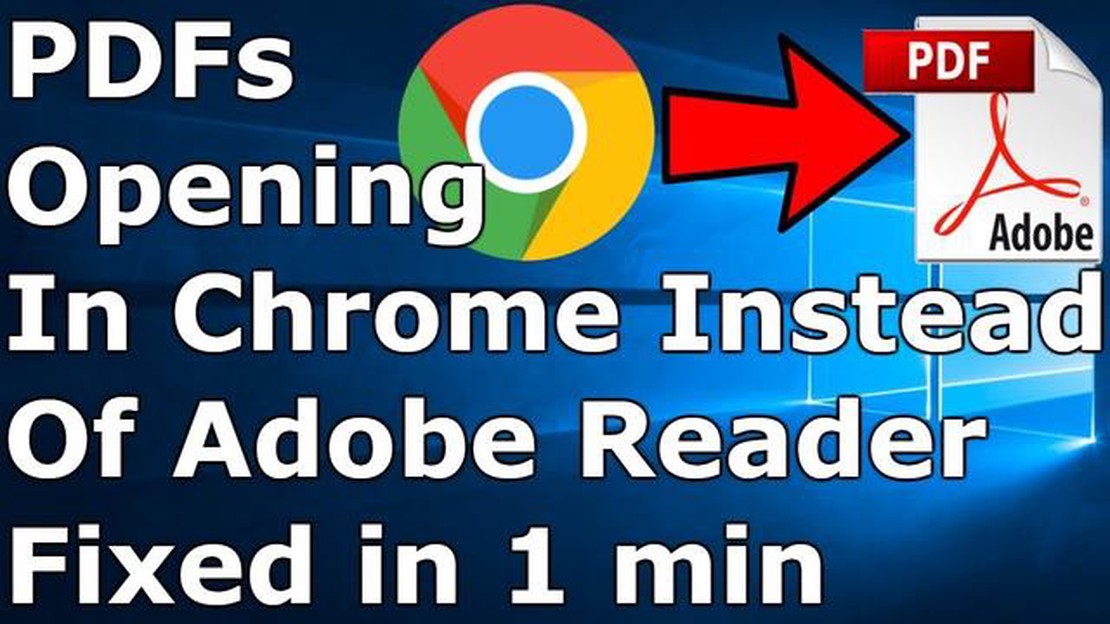
PDF-filer (Portable Document Format) er mye brukt til å dele dokumenter og skjemaer på tvers av ulike plattformer og enheter. De bevarer formateringen og oppsettet til originaldokumentet, noe som gjør det enkelt å dele og vise filer uten kompatibilitetsproblemer. Når du klikker på en PDF-fil, hender det imidlertid at den automatisk åpnes i Google Chrome i stedet for i din foretrukne PDF-visningsprogram.
Dette kan være frustrerende, spesielt hvis du foretrekker å bruke en annen PDF-leser eller har kompatibilitetsproblemer med Chromes innebygde PDF-visningsprogram. Heldigvis finnes det flere måter du kan forhindre at PDF-filer åpnes i Chrome, og du kan velge hvilket program du vil bruke til å vise PDF-filer.
**Endre standard PDF-visningsprogram
En måte å hindre at PDF-filer åpnes i Chrome på, er å endre standard PDF-visningsprogram på datamaskinen eller enheten. Dette kan gjøres ved å gå til systeminnstillingene og velge et annet program som standardprogram for åpning av PDF-filer. I Windows kan du for eksempel gå til Innstillinger > Apper > Standardapper > Velg standardapper etter filtype og velge din foretrukne PDF-viser som standard for .pdf-filer.
Deaktiver Chromes innebygde PDF-visningsprogram.
Hvis du foretrekker å bruke Chrome som nettleser, men ønsker å bruke en annen PDF-viser, kan du deaktivere Chromes innebygde PDF-viser. Dette gjør du ved å åpne Chrome og skrive “chrome://settings/content” i adressefeltet. Bla ned til delen “PDF-dokumenter” og slå av alternativet “Last ned PDF-filer i stedet for å åpne dem automatisk i Chrome”. Dette forhindrer at PDF-filer åpnes automatisk i Chrome, og gir deg muligheten til å lagre dem eller åpne dem med et annet PDF-visningsprogram.
Merk: Fremgangsmåten for å endre standard PDF-visningsprogram eller deaktivere Chromes innebygde PDF-visningsprogram kan variere avhengig av operativsystem og versjon av Chrome.
Ved å følge disse trinnene kan du få tilbake kontrollen over hvordan PDF-filer åpnes på datamaskinen eller enheten, og sørge for at de åpnes i den PDF-visningen du foretrekker i stedet for Chrome. Enten du skal fylle ut skjemaer, gå gjennom dokumenter eller rett og slett foretrekker en annen PDF-leser, kan du spare tid og frustrasjon ved å vite hvordan du forhindrer at PDF-filer åpnes i Chrome.
PDF-filer brukes ofte til å dele og vise dokumenter på nettet. Når du klikker på en PDF-lenke, kan det imidlertid hende at den åpnes i nettleseren din i stedet for i det foretrukne PDF-visningsprogrammet. Dette er spesielt vanlig hvis du bruker nettleseren Google Chrome.
Det er flere grunner til at PDF-filer åpnes i Chrome:
Hvis du ikke ønsker å åpne PDF-filer i Chrome, finnes det flere måter å forhindre dette på:
Ved å følge disse trinnene kan du sørge for at PDF-filer åpnes i PDF-visningsprogrammet du ønsker, i stedet for automatisk i Chrome.
Les også: Hvordan håndtere omdømmet til en franchisevirksomhet på nettet: en guide for eieren
Hvis PDF-filene dine åpnes i Chrome i stedet for i PDF-visningsprogrammet du foretrekker, kan det være flere årsaker til dette. Her er noen vanlige årsaker og løsninger:
Chrome kan være angitt som standard PDF-visningsprogram på enheten din. Følg disse trinnene for å endre dette:
Operativsystemet ditt kan ha knyttet PDF-filer til Chrome. Følg disse trinnene for å endre dette:
Noen Chrome-utvidelser, for eksempel PDF-visningsprogrammer, kan være innstilt på å åpne PDF-filer automatisk. Følg disse trinnene for å deaktivere disse utvidelsene:
Les også: Hvordan fikse oppgavelinjen som vises i fullskjerm i Windows 10
Cache og informasjonskapsler som er lagret i Chrome, kan være årsaken til at PDF-filer åpnes i nettleseren. Å tømme dem kan bidra til å løse problemet. Følg disse trinnene:
Hvis ingen av løsningene ovenfor fungerer, kan du vurdere å bruke en annen nettleser som standard PDF-visningsprogram. Nettlesere som Adobe Acrobat Reader, Foxit Reader eller Microsoft Edge har innebygde funksjoner for PDF-visning.
Hvis du følger disse årsakene og løsningene nøye, bør du kunne forhindre at PDF-filer åpnes i Chrome og bruke din foretrukne PDF-visning i stedet.
PDF-filer brukes ofte til å dele dokumenter som bevarer den opprinnelige formateringen på tvers av ulike enheter og plattformer. Når du klikker på en PDF-lenke, hender det imidlertid at den automatisk åpnes i Google Chrome i stedet for å lastes ned. Hvis du foretrekker å laste ned PDF-filer i stedet for å åpne dem direkte i Chrome, kan du følge disse trinnene for å hindre at PDF-filer åpnes i Chrome:
Ved å slå av dette alternativet åpnes ikke lenger PDF-filer direkte i Chrome. I stedet lastes de ned til datamaskinen, og du kan åpne dem med en dedikert PDF-leser eller andre programmer etter eget valg.
Hvis du ombestemmer deg og ønsker å åpne PDF-filer i Chrome igjen, følger du de samme trinnene og slår på alternativet “Åpne PDF-filer i standard PDF-visningsprogram”.
Å hindre at PDF-filer åpnes i Chrome kan være nyttig hvis du vil ha mer kontroll over hvordan du åpner og viser PDF-filer. Enten du foretrekker å laste dem ned eller bruke en bestemt PDF-leser, kan du tilpasse nettleseropplevelsen din ved å endre denne innstillingen i Chrome.
Hvis PDF-ene dine alltid åpnes i Chrome i stedet for Adobe Acrobat, er det sannsynligvis fordi Chrome er angitt som standard PDF-visningsprogram på datamaskinen. Du kan endre standard PDF-visningsprogram ved å følge trinnene i artikkelen.
Ja, det finnes en måte å forhindre at PDF-filer åpnes automatisk i Chrome. Artikkelen inneholder trinnvise instruksjoner om hvordan du endrer standard PDF-visningsprogram på datamaskinen til Adobe Acrobat eller et annet foretrukket program.
Ja, du kan angi en annen PDF-visningsprogramvare som standard i stedet for Chrome. Artikkelen forklarer hvordan du endrer standard PDF-visningsprogram på datamaskinen, slik at du kan velge den foretrukne programvaren, for eksempel Adobe Acrobat eller en annen kompatibel PDF-leser.
Hvis du vil fortsette å bruke Chrome til surfing, men bruke et annet program til å åpne PDF-filer, kan du enkelt endre standard PDF-visningsprogram på datamaskinen. I artikkelen finner du instruksjoner om hvordan du gjør dette, slik at du kan fortsette å bruke Chrome til surfing og samtidig ha et annet program, for eksempel Adobe Acrobat, som standard PDF-visningsprogram.
Hvordan fikse PS4 WS-37397-9-feil | Kan ikke koble til PSN | NY i 2023! Opplever du den frustrerende PS4 WS-37397-9-feilen som hindrer deg i å koble …
Les artikkelenDe 10 beste sportsspillene for Xbox i 2023 Både spillentusiaster og sportsfans venter spent på lanseringen av de 10 beste sportsspillene til Xbox i …
Les artikkelenBildefrekvens forza horizon 4: 4 måter å få flere fps på. Forza Horizon 4 er et populært bilsimuleringsspill utviklet av Playground Games og utgitt av …
Les artikkelenHvordan fikse COD Modern Warfare 2-kampanjen fortsetter å krasje (oppdatert 2023) Call of Duty: Modern Warfare 2 er et ekstremt populært førstepersons …
Les artikkelen4 tilfredsstillende asmr-apper som hjelper deg å slappe av ASMR (fra Autonomous Sensory Meridian Response) er et fenomen der visse lyder som klikk, …
Les artikkelenSlik konfigurerer og oppretter du Quick Decline-meldinger på Note 20 Når du sitter i et travelt møte eller er midt i en viktig oppgave, kan det være …
Les artikkelen